Use a caixa de diálogo Modificar Luzes para personalizar a luz definida para o seu Estúdio de luz selecionado.
Um conjunto de luz Personalizado não utilizado contém uma cópia do conjunto de luz atual. Por padrão, isso consiste em:
- uma luz ambiente
- três luzes de observador
Você pode adicionar até oito luzes a cada conjunto de luz em qualquer combinação, mas você só pode ter 1 luz ambiente num conjunto de luz.
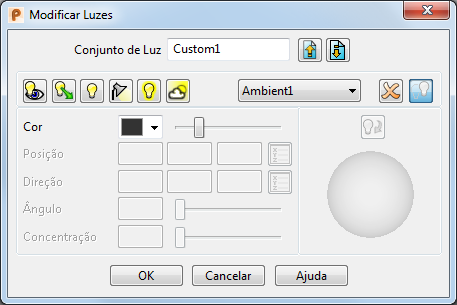
Para criar um conjunto de luz personalizado:
- Insira um novo nome para o Conjunto de Luz
- Como alternativa, clique no botão Importar
 para importar um conjunto de luz preexistente. O diálogo Importar é exibido.
para importar um conjunto de luz preexistente. O diálogo Importar é exibido.
- Adicione luzes ao seu conjunto de luz clicando em um botão de luz.

As luzes adicionadas ao conjunto de luz são exibidas na lista. Para remover uma luz selecionada da lista, clique no botão Apagar
 .
.

Criar uma luz de observador. Essa luz aponta numa linha reta para o infinito. A luz é fixa e não é movida quando o modelo for rotacionado. Você pode especificar o seguinte:
Cor
Direção da luz.
Insira as coordenadas para a direção da luz ou clique em
 para inserir as coordenadas utilizando a caixa de diálogo Direção. Você também pode utilizar a esfera de rotação no diálogo para mover a luz sobre o modelo.
para inserir as coordenadas utilizando a caixa de diálogo Direção. Você também pode utilizar a esfera de rotação no diálogo para mover a luz sobre o modelo.
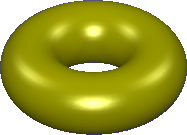

Criar uma luz direcional (ponto). Essa luz aponta numa linha reta para o infinito. A luz é associada ao modelo e é movida quando o objeto é rotacionado. Você pode especificar o seguinte:
Cor
Direção da luz.
Insira as coordenadas para a direção da luz ou clique em
 para inserir as coordenadas utilizando a caixa de diálogo Direção. Você também pode utilizar a esfera de rotação no diálogo para mover a luz sobre o modelo.
para inserir as coordenadas utilizando a caixa de diálogo Direção. Você também pode utilizar a esfera de rotação no diálogo para mover a luz sobre o modelo.
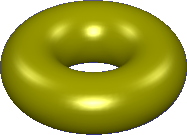

Criar uma luz posicional. Luz é emitida em todas as direções e é semelhante a uma lâmpada suspensa. A luz é associada ao modelo e é movida quando o objeto é rotacionado. Você pode especificar o seguinte:
Cor
Posição da luz.
A posição da luz é indicada pelo símbolo de estrela. Arraste a estrela para modificar a posição da luz. Alternativamente, insira as coordenadas para a posição da luz ou clique em
 para inserir as coordenadas utilizando o diálogo Posição.
para inserir as coordenadas utilizando o diálogo Posição.
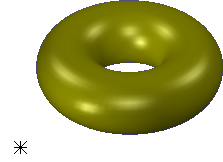

Criar um holofote projeta a luz numa direção especificada a partir de uma posição especificada. A luz é associada ao modelo e é movida quando o objeto é rotacionado.
Especifique as seguintes opções:
Cor.
Posição do holofote.
Direção da luz.
Ângulo do foco de luz. Você pode utilizar a instrumentação para modificar o ângulo do foco de luz.
 Arraste esse ponto para mover o ponto de origem do holofote
Arraste esse ponto para mover o ponto de origem do holofote
 Arraste esse ponto para alterar o ângulo do foco de luz
Arraste esse ponto para alterar o ângulo do foco de luz
 Arraste esse ponto para mover o ponto de destino do holofote
Arraste esse ponto para mover o ponto de destino do holofote
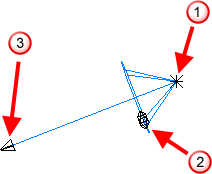
Concentração do foco de luz.
Clique em
 para alternar entre rotacionar a direção da luz em torno do seu ponto de origem e rotacionar a origem da luz em torno do seu ponto de destino.
para alternar entre rotacionar a direção da luz em torno do seu ponto de origem e rotacionar a origem da luz em torno do seu ponto de destino.
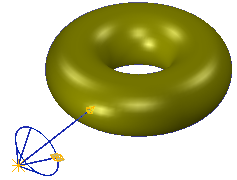

A opção Criar uma luz ambiente fornece uma iluminação ambiente. Você só pode ter uma luz ambiente em um conjunto de luz.

Criar irradiação celeste proporciona iluminação para simular irradiação celeste.

Utilize a lista suspensa para selecionar a luz a ser modificada ou removida.

Clique para remover a luz selecionada do conjunto de luz.


Quando selecionada, essa opção faz a luz lançar uma sombra quando o modelo é sombreado. Quando desmarcada, nenhuma sombra é lançada.
Esse botão está inativo
 até que um método de iluminação seja selecionado.
até que um método de iluminação seja selecionado.
- Altere as opções a seguir das suas luzes selecionadas:
Cor.

Escolha uma cor para a luz selecionada. Utilize a barra deslizante para variar a luminosidade da cor selecionada.
Posição
Insira as coordenadas para a posição do seguinte:
Luz posicional
Foco de Luz
Alternativamente, clique em
 para exibir o diálogo Posição, que permite inserir as coordenadas para a Posição do ponto de luz.
para exibir o diálogo Posição, que permite inserir as coordenadas para a Posição do ponto de luz.
Direção
Essa opção está disponível durante a criação de um dos seguintes:
Luz direcional
Foco de Luz
Luz de observador
Alternativamente, clique em
 para exibir o diálogo Direção, que permite inserir as coordenadas para a Direção do ponto de luz.
para exibir o diálogo Direção, que permite inserir as coordenadas para a Direção do ponto de luz.
Ângulo
Especifique o ângulo do foco de luz fornecido por um holofote, ou utilize a barra deslizante para definir o ângulo. O ângulo máximo é 90
 .
.
Concentração
Especifique a concentração do foco de luz fornecido por um holofote, ou utilize a barra deslizante para variar a concentração.
Baixa concentração resulta numa distribuição estável de cor.
Alta concentração diminui a intensidade da cor na direção da margem do foco de luz

A esfera de rotação é utilizada para mover uma luz selecionada sobre o modelo.
Uma linha espessa na esfera de rotação indica que a luz está brilhando na direção oposta ao observador
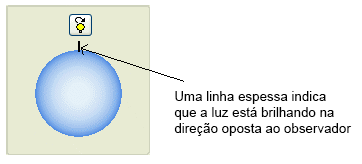
Uma linha fina na esfera de rotação indica que a luz está brilhando na direção do observador. Por exemplo, a luz pode ser posicionada atrás do modelo para brilhar através.
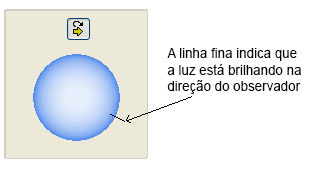
A esfera de rotação pode ser utilizada com as seguintes luzes:
Luz direcional.
Luz de observador.
Holofote.

Clique nesse botão e utilize a esfera de rotação para rotacionar a direção do holofote em torno do seu ponto de origem. Quando clicado, alterna para rotação da origem do holofote em torno do seu ponto de destino.
- Clique no botão Exportar
 se desejar exportar este conjunto de luz. O diálogo Exportar é exibido.
se desejar exportar este conjunto de luz. O diálogo Exportar é exibido.
- Clique em OK para aceitar as alterações e fechar a caixa de diálogo, ou em Cancelar para cancelar alterações não aplicadas e fechar a caixa de diálogo.